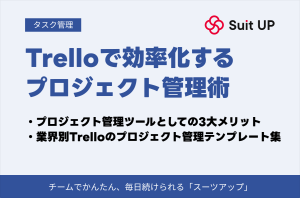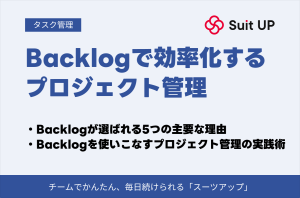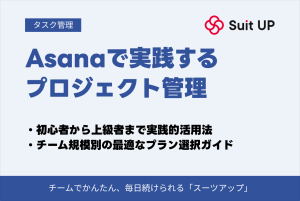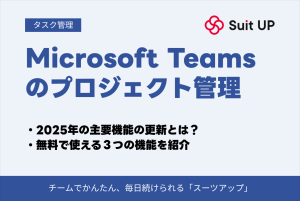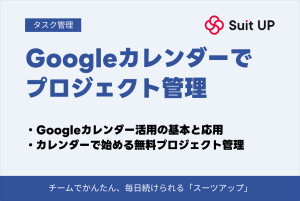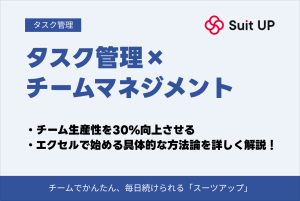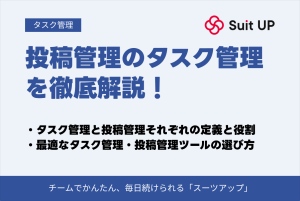Kintoneプロジェクト管理完全ガイド|作り方から導入事例まで徹底解説

「Excelでのプロジェクト管理に限界を感じている」
「Kintoneでガントチャートは作れるの?」
「他社の成功事例を知りたい」
そんな悩みをお持ちではありませんか?
実は、多くの企業がプロジェクト管理ツールの選定や構築方法で迷っています。特にKintoneは自由度が高い分、どこから手をつければいいか分からず、導入効果を最大化できていないケースが少なくありません。
この記事では、Kintoneでプロジェクト管理アプリを作る具体的な手順から、ガントチャート機能の実現方法(標準機能とプラグインの使い分け)、さらに業界別の成功事例まで、画面キャプチャ付きで詳しく解説します。
この記事を読めば、あなたの組織に最適なKintoneプロジェクト管理システムを構築し、業務効率を大幅に改善できるようになります。
Kintone(キントーン)のプロジェクト管理を始める!基本機能と導入メリット
Kintone(キントーン)は、サイボウズ株式会社が提供するクラウド型の業務改善プラットフォームです。
プロジェクト管理において従来のExcel管理から脱却し、チーム全体の生産性を飛躍的に向上させることができる強力なツールとして注目されています。
実は30,000社以上の企業が導入しており、その多くがプロジェクト管理の効率化を主要な導入目的としているんです!
📝 Kintoneが選ばれる3つの理由
リアルタイム共同編集、自動集計機能、モバイル対応により、プロジェクト管理の課題を根本から解決します
エクセルからの脱却!Kintone(キントーン)で実現する進捗管理表の進化
Excelでプロジェクト管理を行う際の最大の課題は、ファイルの同時編集ができないことです。
複数のメンバーが同じプロジェクト管理表を更新しようとすると、「他のユーザーが編集中です」というメッセージに直面し、順番待ちが発生します。
「プロジェクト管理表_v1.xlsx」「プロジェクト管理表_最終版_修正2.xlsx」…こんなファイル名、見覚えありませんか?
・同時編集が可能:複数メンバーがリアルタイムで更新
・バージョン管理不要:常に最新版を全員で共有
・変更履歴の自動記録:誰が・いつ・何を変更したか明確
・自動集計機能:進捗率や工数を自動計算
・モバイル対応:外出先からも更新・確認可能
Kintoneでは、クラウドベースのシステムであるため、複数のメンバーが同時にアクセスし、リアルタイムでデータを更新できます。
変更は即座に全員の画面に反映され、常に最新の情報を共有できます。
📝 自動計算でラクラク管理
各タスクの完了状況を更新すると、プロジェクト全体の進捗率が自動的に再計算され、グラフやダッシュボードにリアルタイムで反映されます
条件付き書式により、期限が迫っているタスクを赤色で表示したり、遅延しているプロジェクトに警告アイコンを表示したりすることも可能です。
| 管理項目 | Excel管理 | Kintone管理 |
|---|---|---|
| 同時編集 | 不可(順番待ち発生) | 複数人で同時編集可能 |
| バージョン管理 | ファイル名で管理(混乱しやすい) | 自動管理(履歴も記録) |
| 集計作業 | 手動で関数設定 | 自動集計・リアルタイム更新 |
| モバイル対応 | 編集困難 | 専用アプリで快適操作 |
| 情報の一元化 | 複数ファイルに分散 | 関連情報を紐付けて管理 |
ある製造業の企業では、Excel管理からKintoneへの移行により、プロジェクト報告書の作成時間が5時間から30分に短縮!月間で約80時間の業務効率化を実現したそうです
データの一元管理により、プロジェクト管理表、課題管理表、リソース管理表など、複数のファイルに分散していた情報を関連付けて管理できます。
プロジェクトレコードから関連する課題や成果物を直接参照でき、情報の重複入力や転記ミスがなくなります。
無料で始めるKintone(キントーン)のプロジェクト管理の基本機能
Kintoneは30日間の無料トライアルを提供しており、この期間中にすべての基本機能を制限なく利用できます。
・最大1,000個のアプリ作成可能
・500個のスペース作成可能
・ユーザー数無制限
・クレジットカード登録不要
自動的に有料プランに移行することもないので、じっくり試してから導入を検討できるのが嬉しいポイントです!
📝 28種類の豊富なフィールドタイプ
基本的なフィールドから高度な機能まで、組織独自のプロジェクト管理アプリを自由に構築できます
| フィールドカテゴリ | 利用可能なフィールドタイプ |
|---|---|
| 基本フィールド | 文字列、数値、日付、時刻 |
| 組織連動フィールド | ユーザー選択、組織選択、グループ選択 |
| 選択式フィールド | ドロップダウン、ラジオボタン、チェックボックス |
| 高度なフィールド | テーブル、関連レコード一覧、ルックアップ |
プロセス管理機能は、プロジェクト管理において特に重要な機能です。
プロジェクトの要件定義と企画立案を行います
設計から開発まで、各タスクの進捗を管理します
品質確認を経て、本番リリースを実施します
ステータスが変更されると、次の担当者に自動的に通知が送信され、業務の停滞を防ぎます。
・レコードの追加・編集・削除時の自動通知
・条件付き通知(予算80%消化、期限3日前など)
・メール・ポータル画面・プッシュ通知に対応
レポート機能により、プロジェクトデータの可視化も簡単に行えます。
- 円グラフ、棒グラフ、折れ線グラフ、表形式での表示
- フィルター機能で特定条件のデータを抽出
- 今月締切のタスク、担当者別プロジェクト、予算超過リスクの即座な把握
コメント機能で@メンションもできるので、メールでのやり取りによる情報の分散や見落としを防げますよ!
ガントチャートでプロジェクト全体を可視化
プロジェクト管理において、ガントチャートは全体のスケジュールと進捗を視覚的に把握するための重要なツールです。
Kintone自体にはネイティブのガントチャート機能は搭載されていませんが、プラグインを活用することで、高度なガントチャート機能を実装できます。
無料で使えるガントチャートプラグインもあるので、まずは試してみるのがおすすめです!
・サイボウズ開発者ネットワーク「ガントチャートプラグイン」
・TIS「日程・工程・稼働表作成プラグイン」
📝 サイボウズ開発者ネットワークのガントチャートプラグイン
レコード一覧の上部にガントチャートを表示し、タスクの開始日と終了日をバー形式で視覚化。優先度に応じた色分けやマウスオーバーでの詳細表示も可能です
| プラグイン名 | 主な機能 | 特徴 |
|---|---|---|
| ガントチャートプラグイン | 基本的なガントチャート表示 | シンプルで使いやすい、PC専用 |
| 日程・工程・稼働表作成プラグイン | ドラッグ&ドロップ編集 | 日次/週次/月次/年次表示切替可能 |
より高機能な無料プラグインとして、TISの「日程・工程・稼働表作成プラグイン」があります。
- ドラッグ&ドロップでタスクの作成と編集が可能
- 日次、週次、月次、年次の複数のタイムライン表示に対応
- プロジェクトごとにタスクをグループ化
- ポップアップウィンドウでレコードの詳細編集
📝 標準機能でガントチャート風の表示を実現
カレンダービューを活用し、タスクの開始日と終了日を設定することで、月間カレンダー上でプロジェクトのスケジュールを視覚化できます
色分け機能により、プロジェクトやステータスごとに異なる色を設定でき、一目で状況を把握できます。
条件付き書式を組み合わせることで、遅延タスクを赤色で強調表示するなど、より直感的な管理が可能になります。
・各タスクの依存関係を視覚化
・クリティカルパスの特定が容易
・リソース配分状況を一目で確認
・担当者の負荷バランスをチェック
ある建設会社では、Kintoneのガントチャートプラグインを導入することで、複数の工事現場の進捗を一元管理し、工期遅延を従来の30%から5%以下に削減することに成功したそうです!
プロジェクトマネージャーにとって、ガントチャートは意思決定の重要なツールとなります。
進捗の遅れが発生した場合、その影響範囲を即座に把握し、スケジュールの調整や追加リソースの投入などの対策を迅速に検討できます。
【実践】Kintone(キントーン)のプロジェクト管理アプリの作り方
プログラミング知識ゼロでも大丈夫!実際の画面を見ながら一緒に作っていきましょう
Kintoneでプロジェクト管理アプリを作成することは、プログラミング知識がなくても可能です。
ドラッグ&ドロップの直感的な操作により、組織のニーズに合わせたカスタムアプリを短時間で構築できます。
5分で作れる!基本的な進捗管理アプリの構築手順
📝 アプリ作成の第一歩
Kintoneでプロジェクト管理アプリを作成する最初のステップは、アプリの新規作成です。
ポータル画面右上の「+」ボタンをクリックし、「アプリを作成」を選択します。
「はじめから作成」で完全カスタマイズ、または「サンプルアプリから作成」で「プロジェクト管理」テンプレートを使用します。
・プロジェクト名(文字列・1行)
・開始日・終了日(日付)
・ステータス(ドロップダウン)
・担当者(ユーザー選択)
・進捗率(数値)
| フィールド種別 | 推奨設定 |
|---|---|
| プロジェクト名 | 必須項目・重複禁止に設定 |
| ステータス | 「未着手」「進行中」「レビュー中」「完了」「保留」の選択肢 |
| 進捗率 | 0〜100の数値制限、単位「%」表示 |
| 担当者 | 複数選択可能に設定 |
条件書式で色分けすると、ステータスが一目でわかるようになりますよ!
📝 アクセス権限の設定
「アプリの設定」→「アクセス権」から、役割に応じた権限設定を行います。
プロジェクトマネージャーには全権限、メンバーには自分が担当するレコードのみ編集可能にするなど、細かく制御できます。
タスク管理に必要なフィールドの設定方法
プロジェクト管理において最も重要なのは、階層構造を持つタスク管理です。
Kintoneのテーブルフィールドを活用することで、1つのプロジェクトレコード内に複数のタスクを管理できます。
・タスク名と担当者
・開始予定日・完了予定日
・実績開始日・実績完了日
・進捗率と優先度
📝 計算フィールドで自動化
「予定工数」と「実績工数」の差分を自動計算する「工数差異」フィールドを設定します。
計算式:実績工数 – 予定工数(マイナス値は青色、プラス値は赤色で表示)
SUM関数とCOUNT関数を組み合わせれば、プロジェクト全体の進捗率も自動計算できます!
| フィールドタイプ | 活用方法 |
|---|---|
| 関連レコード一覧 | 課題管理・リスク管理・成果物管理アプリと連携 |
| ルックアップ | 顧客マスターから顧客情報を自動取得 |
| 添付ファイル | 最大100MB/ファイル、1GB/レコードまで添付可能 |
| リッチエディター | 書式付きで詳細説明や作業指示を記載 |
リッチエディターフィールドでは、太字、斜体、下線などの文字装飾、箇条書き、番号付きリスト、表の挿入、画像の埋め込みが可能です。
Wordのような感覚で文書を作成でき、すべての情報をKintone内で完結できます。
チーム共有を前提とした権限設定のポイント
Kintoneでは、アプリレベル、レコードレベル、フィールドレベルの3段階で権限を制御できます。
・アプリレベル:基本的なアクセス権限
・レコードレベル:個別レコードごとの制御
・フィールドレベル:特定情報の保護
📝 グループ別の推奨設定
- プロジェクトマネージャー:全権限を付与
- 一般メンバー:自分が作成したレコードのみ編集可能
- Everyone:閲覧権限のみ
機密性の高いプロジェクトは、レコードのアクセス権フィールドで細かく制御できますよ
| 機能 | 活用シーン |
|---|---|
| ゲストスペース | 社外ステークホルダーとの安全な情報共有 |
| プロセス管理 | フェーズごとの多段階承認フロー構築 |
| 監査ログ | 不正アクセスの検知と権限の最適化 |
| 有効期限設定 | プロジェクト終了後の自動アクセス無効化 |
財務情報フィールドは管理職以上のみ閲覧・編集可能にし、一般メンバーには非表示にできます。
評価やフィードバックなどの人事関連フィールドも、適切な権限者のみアクセスできるよう制限します。
「誰が」「いつ」「どのレコードを」「どのように変更したか」がすべて記録され、不正な操作を検知できます。
ゲストスペースの有効期限を設定しておけば、プロジェクト終了後の情報漏えいリスクも防げます
Kintone(キントーン)のプロジェクト管理を強化する活用テクニック
Kintoneの標準機能だけでも、実は想像以上に高度なプロジェクト管理ができるんです!プラグインなしでどこまでできるか、一緒に見ていきましょう。
Kintoneの標準機能を最大限に活用することで、プラグインに頼らずとも高度なプロジェクト管理を実現できます。
ここでは、実践的なテクニックを用いて、プロジェクト管理の効率と可視性を大幅に向上させる方法を詳しく解説します。
標準機能でガントチャート風の表示を作る方法
📝 カレンダービューの基本設定
まず、カレンダービューの設定から始めます。
アプリの設定画面で「一覧」タブを開き、新規作成から「カレンダー形式」を選択します。
表示期間を「月」に設定し、タイトルにプロジェクト名、開始日フィールドに「開始日」、終了日フィールドに「終了日」を指定します。
・「進行中」は青、「完了」は緑で表示
・「遅延」は赤、「未着手」は灰色で識別
・優先度「高」には太い境界線を設定
色分け設定により、視覚的な識別を強化します。
条件設定で「ステータス」フィールドを基準に、「進行中」は青、「完了」は緑、「遅延」は赤、「未着手」は灰色といった色分けルールを設定します。
さらに、優先度が「高」のプロジェクトには境界線を太くする、重要プロジェクトには星印を付けるなど、複数の視覚的要素を組み合わせることで、一目で重要な情報を把握できるようになります。
テーブルビューを使えば、Excelのガントチャートのような見た目も作れるんですよ!計算フィールドを上手く活用するのがコツです。
テーブルビューを活用した疑似ガントチャートの作成も可能です。
一覧表示で、列として「プロジェクト名」「担当者」「開始日」「終了日」を配置し、その後に月ごとの列を12個追加します。
各月の列には計算フィールドを設定し、該当月にプロジェクトが実行されている場合は「■」、されていない場合は空白を表示する条件式を記述します。
これにより、横棒グラフのような視覚表現が実現できます。
JavaScriptカスタマイズを併用すれば、より高度な表示が可能です。
スタンダードコース以上で利用可能なJavaScriptカスタマイズ機能を使い、レコード一覧画面にカスタムHTMLを挿入します。
開始日と終了日のデータを基に、CSSで横棒を動的に生成し、プロジェクトの期間を視覚化します。
マウスオーバーで詳細情報をツールチップ表示したり、クリックでレコード詳細画面に遷移したりする機能も実装できます。
| 階層レベル | グループ化項目 | 表示される情報 |
|---|---|---|
| 第1階層 | 部門 | 部門ごとのプロジェクト数と進捗 |
| 第2階層 | プロジェクトカテゴリ | カテゴリ別の分類 |
| 第3階層 | 担当者 | 個人の担当プロジェクト |
グループ化機能を活用した階層表示も効果的です。
一覧設定で「グループ化」を有効にし、第1階層を「部門」、第2階層を「プロジェクトカテゴリ」、第3階層を「担当者」といった形で設定します。
これにより、プロジェクトを組織構造に沿って階層的に表示でき、部門ごとの負荷状況や、カテゴリ別の進捗状況を俯瞰的に把握できます。
各グループは折りたたみ可能で、必要な情報のみを展開して確認できます。
期間フィルターと組み合わせることで、表示期間を柔軟に調整できます。
「今月のプロジェクト」「今四半期のプロジェクト」「来月開始予定のプロジェクト」など、プリセットフィルターを作成しておけば、ワンクリックで表示を切り替えられます。
また、日付範囲の動的フィルター(例:「今日から30日以内に終了するプロジェクト」)を設定すれば、常に最新の状況に基づいた表示が可能です。
カレンダービューを使った進捗の可視化テクニック
カレンダービューって単なる予定表じゃないんです!使い方次第で、チーム全体の生産性を見える化できる強力なツールになりますよ。
標準のカレンダー表示を超えた高度な活用方法により、チーム全体の生産性を大幅に向上させることができます。
📝 マルチカレンダー表示の活用
- プロジェクト別カレンダー
- 担当者別カレンダー
- 部門別カレンダー
- マイルストーンカレンダー
マルチカレンダー表示の設定により、複数の視点から進捗を確認できます。
「プロジェクト別カレンダー」「担当者別カレンダー」「部門別カレンダー」「マイルストーンカレンダー」など、用途別に複数のカレンダービューを作成します。
各カレンダーには異なるフィルター条件を設定し、たとえば「マイルストーンカレンダー」では重要な節目となるタスクのみを表示、「担当者別カレンダー」では特定メンバーの作業予定のみを表示するようにします。
同一日に複数のプロジェクトやタスクが重なる場合、カレンダー上で重複表示され、オーバーブッキングの状況が一目でわかります。
色の透過設定により、重複部分が濃く表示されるため、特に負荷が集中している期間を容易に特定できます。
この情報を基に、リソースの再配分やスケジュール調整を適切に行えます。
・週次会議を「毎週月曜日」で自動設定
・月次レポートを「毎月第1営業日」で設定
・四半期レビューを「3ヶ月ごと」で自動化
定期タスクの自動生成機能を活用すれば、週次会議、月次レポート、四半期レビューなどの定期的な作業を効率的に管理できます。
「繰り返し」フィールドを追加し、「毎週月曜日」「毎月第1営業日」「3ヶ月ごと」などの条件を設定することで、自動的にカレンダー上に表示されます。
これにより、定期作業の抜け漏れを防ぎ、計画的な業務遂行が可能になります。
ドラッグ&ドロップでスケジュール変更ができたら便利ですよね。一部カスタマイズが必要ですが、実装すれば作業効率が格段に上がります!
ドラッグ&ドロップによるスケジュール調整機能(一部プラグインやカスタマイズが必要)を実装すれば、カレンダー上で直接タスクの日程を変更できます。
タスクをドラッグして別の日付にドロップするだけで、開始日と終了日が自動的に更新され、関係者に変更通知が送信されます。
この直感的な操作により、スケジュール調整の時間を大幅に短縮できます。
| 記号 | 意味 | 使用場面 |
|---|---|---|
| ★ | 重要タスク | 優先度が高いタスク |
| ! | 緊急タスク | 即対応が必要 |
| ◆ | 外部関係者関連 | 顧客や取引先が関わる |
| ● | 会議 | 定例会議やミーティング |
カレンダーの表示密度を最適化する工夫も重要です。
タイトル表示を簡潔にし、アイコンや記号を活用することで、限られたスペースに多くの情報を表示できます。
たとえば、「★」は重要タスク、「!」は緊急タスク、「◆」は外部関係者関連、「●」は会議といった記号ルールを定めることで、詳細を開かなくても概要を把握できます。
週次・月次ビューの使い分けにより、短期と中長期の両方の視点で管理できます。
週次ビューでは日々の詳細なタスクと時間配分を確認し、月次ビューでは全体的なプロジェクトの流れとマイルストーンを把握します。
年次ビューを追加すれば、長期プロジェクトの全体像や、年間のリソース計画を立案する際に役立ちます。
グラフ機能で作るプロジェクトダッシュボード
数字の羅列じゃなくて、ビジュアルで見せることで経営層への報告も格段にスムーズになりますよ!リアルタイム更新も魅力的です。
リアルタイムで更新される各種グラフにより、プロジェクトの健全性を常に監視できます。
📝 基本的なKPIグラフの構成
- プロジェクト進捗率分布(円グラフ)
- 部門別プロジェクト数(棒グラフ)
- 月別プロジェクト完了数(折れ線グラフ)
基本的なKPIグラフの設定から始めます。
「プロジェクト進捗率分布」を円グラフで表示し、完了・進行中・未着手の割合を可視化します。
「部門別プロジェクト数」を棒グラフで表示し、各部門の負荷状況を比較します。
「月別プロジェクト完了数」を折れ線グラフで表示し、生産性のトレンドを把握します。
これらの基本グラフを組み合わせることで、組織全体のプロジェクト実行状況を多角的に分析できます。
・予算消化率と進捗率の相関を可視化
・問題プロジェクトを赤色で即座に識別
・効率的なプロジェクトを緑色で表示
複合グラフの活用により、より深い洞察を得られます。
「予算消化率と進捗率の相関」グラフでは、X軸に進捗率、Y軸に予算消化率をプロットし、理想的な対角線から外れているプロジェクトを特定します。
予算を使い過ぎているプロジェクトは赤、効率的に進行しているプロジェクトは緑で表示することで、問題プロジェクトを即座に識別できます。
| 集計項目 | 内容 | 活用方法 |
|---|---|---|
| 担当者別タスク完了率 | 個人の生産性指標 | リソース配分の最適化 |
| カテゴリ別平均遅延日数 | プロジェクト種別の課題 | プロセス改善の優先順位 |
| 顧客別プロジェクト収益性 | 顧客価値の分析 | 営業戦略の立案 |
集計テーブルを併用することで、詳細な数値分析が可能です。
「担当者別タスク完了率」「プロジェクトカテゴリ別平均遅延日数」「顧客別プロジェクト収益性」などの集計表を作成し、グラフと組み合わせて表示します。
条件付き書式により、目標値を下回っている項目を赤色、目標を達成している項目を緑色で表示すれば、改善が必要な領域が一目瞭然です。
クロス集計機能って聞くと難しそうですが、実は設定は簡単!縦横の軸を決めるだけで、多角的な分析ができるんです。
クロス集計機能により、多次元分析を実現します。
縦軸に「部門」、横軸に「プロジェクトステータス」を配置し、各セルにプロジェクト数や合計予算を表示します。
これにより、どの部門でどのような状態のプロジェクトが多いかを俯瞰的に把握でき、組織的な課題を発見できます。
さらに、時系列でのクロス集計を行えば、改善傾向や悪化傾向を追跡できます。
・最重要KPIを画面上部に大きく配置
・閲覧者別に複数のダッシュボードを用意
・関連性の高いグラフは隣接させて比較しやすく
ダッシュボードのレイアウト最適化も重要です。
最も重要なKPIを画面上部に大きく配置し、詳細情報は下部に配置します。
関連性の高いグラフは隣接させ、比較しやすくします。
また、「エグゼクティブ向け」「プロジェクトマネージャー向け」「チームメンバー向け」など、閲覧者に応じた複数のダッシュボードを用意することで、各ステークホルダーが必要とする情報を的確に提供できます。
遅延プロジェクトが全体の20%を超えた場合など、特定の閾値を設定します。
条件を満たした場合、管理者にアラートメールを自動送信するよう設定します。
毎朝9時の実績サマリーや週次レポートの自動生成・配信を設定します。
自動更新とアラート機能の設定により、プロアクティブな管理を実現します。
特定の閾値を超えた場合(例:遅延プロジェクトが全体の20%を超えた、予算超過プロジェクトが5件以上発生)に、自動的に管理者にアラートメールを送信する設定を行います。
また、毎朝9時に前日の実績サマリーを自動送信する、毎週月曜日に週次レポートを生成するなど、定期的な情報配信も自動化できます。
無料プラグインで機能拡張!Kintone(キントーン)のプロジェクト管理の効率化
300種類以上のプラグインから、プロジェクト管理に最適なものを厳選してご紹介します!
Kintoneの標準機能に加えて、無料または低コストのプラグインを活用することで、プロジェクト管理機能を大幅に強化できます。
プラグインはスタンダードコース以上で利用可能で、300種類以上の中から組織のニーズに合わせて選択できます。
ここでは、特にプロジェクト管理に有効な無料プラグインとその活用方法を詳しく解説します。
無料で使えるガントチャートのプラグインBEST3
プロジェクト管理において最も需要の高いガントチャート機能を無料で実現できるプラグインを、実用性と機能性の観点から厳選して紹介します。
🥇 第1位:ガントチャートプラグイン(v2.2.4)
サイボウズ開発者ネットワークが提供する完全無料のプラグインです。
レコード一覧の上部にガントチャートを表示し、プロジェクトの開始日と終了日を横棒で視覚化します。
| 機能 | 詳細 |
|---|---|
| 優先度の色分け | 高(赤)、中(黄)、低(青)で直感的に表示 |
| 詳細表示 | マウスオーバーで担当者、進捗率、備考をポップアップ表示 |
| 編集機能 | モーダルウィンドウから直接日付を編集可能 |
| 制限事項 | ドラッグ&ドロップ非対応、モバイル未対応 |
小規模チームの基本的な進捗管理なら、このプラグインで十分対応できますよ!
🥈 第2位:日程・工程・稼働表作成プラグイン(TIS)
より高度な機能を無料で提供する、ドラッグ&ドロップ対応のプラグインです。
- ガントチャート上で直接バーをドラッグして日程調整が可能
- タスク間の依存関係を視覚的に設定
- 日次・週次・月次・年次の4つのタイムスケール切り替え
- リソース別(担当者別)ビューで作業負荷を確認
- CSVエクスポート機能で外部ツールと連携
🥉 第3位:Boost! Gantt
3ヶ月の無料試用期間後、年額10,000円で利用できる準無料プラグインです。
人気のFrappe Ganttライブラリをベースに開発され、モダンで洗練されたUIが特徴です。
- タスクの進捗をパーセンテージで表示(完了部分を色分け)
- サブタスクの階層表示で大規模プロジェクトに対応
- クリティカルパスの自動計算と赤色ハイライト表示
・小規模チーム:サイボウズのガントチャートプラグイン
・複数プロジェクト管理:TISのプラグイン
・視覚的な美しさ重視:Boost! Gantt
複数のプラグインを同一アプリに適用すると、JavaScriptの競合により正常に動作しない場合があるため、注意が必要です。
タスク管理を強化する無料プラグインの導入方法
タスク管理の効率を飛躍的に向上させる無料プラグインの導入手順と活用方法を、実践的な観点から詳しく解説します。
📋 カンバン形式プラグインの導入
アジャイル開発手法で人気のカンバンボードをKintoneで実現できます。
Kintoneのアプリ設定画面から「プラグイン」→「プラグインの追加」を選択し、プラグインファイル(.zipファイル)をアップロード
ステータスフィールドを指定し、「未着手」「作業中」「レビュー中」「完了」などの列を定義
タスク名、担当者、期限、優先度を選択し、優先度による色分けルールも設定
ドラッグ&ドロップでタスクカードを移動するだけで、ステータスが自動更新されるので便利です!
・WIP制限の設定:「作業中」列に5件以上滞留時にアラート表示
・自動ステータス更新:カード移動時に自動でステータス変更
・色分けルール:優先度や期限による視覚的な識別
📊 タスク進捗管理プラグイン(Native Kintone Plug-ins)
無料で高度な進捗追跡機能を提供し、親タスクと子タスクの関係を定義できます。
| 設定項目 | 設定内容 |
|---|---|
| 親タスクID設定 | タスクテーブルに「親タスクID」フィールドを追加 |
| 進捗計算ルール | 子タスクの平均または重み付け平均を選択 |
| 更新タイミング | リアルタイムまたは日次バッチを設定 |
✅ チェックリストプラグイン
1つのタスクレコード内に複数のチェック項目を作成し、完了状況を視覚的に追跡します。
- プロジェクト開始時チェックリスト
- 納品前チェックリスト
- 月次レビューチェックリスト
これらのテンプレートを事前定義しておけば、ワンクリックで適用できます。
・表示件数の上限設定:一度に表示するタスクは100件まで
・ページング機能:大量レコード時は必須
・不要プラグインの削除:システム全体のパフォーマンス維持
進捗管理に特化したプラグインの選び方
組織のプロジェクト管理要件に最適な進捗管理プラグインを選択するための評価基準と選定プロセスを詳しく解説します。
「進捗状況の可視化が不十分」「レポート作成に時間がかかる」「リアルタイムでの状況把握ができない」など、具体的な課題をリストアップ
各課題に対して必要な機能を定義(ダッシュボード機能、自動レポート生成など)
「必須機能」「あれば便利な機能」「将来的に必要な機能」に分類
まずは必須機能を満たすプラグインから検討し、段階的に機能を拡張していくのがおすすめです!
📝 機能要件の分類例
| 優先度 | 機能例 |
|---|---|
| 必須機能 | 進捗率の自動計算、遅延アラート、マイルストーン管理 |
| あれば便利 | 予実対比分析、リソース平準化、ベースライン管理 |
| 将来的に必要 | AI進捗予測、リスク分析、品質メトリクス追跡 |
・使いやすさ:直感的UI、日本語対応、充実したヘルプ
・パフォーマンス:動作速度、レスポンスタイム、安定性
・拡張性:API連携、カスタマイズ可能性、互換性
・サポート体制:問い合わせ対応、更新頻度、コミュニティ
💰 TCO(総所有コスト)の算出
初期費用だけでなく、導入時の設定工数、トレーニングコスト、運用保守の手間を金額換算します。
例:無料プラグインの設定に40時間かかる場合と、有料プラグイン(月額10,000円)が設定済みテンプレートを提供する場合を比較
・実施範囲:1つのプロジェクトまたは1部門で限定的に実施
・実施期間:3〜4週間の試用期間を設定
・評価項目:習熟速度、業務での有用性、既存プロセスとの親和性
📊 最終選定の総合評価
- 機能充足度(要件の何%を満たすか)
- 投資対効果(削減される作業時間×時間単価÷プラグインコスト)
- リスク評価(ベンダーの信頼性、サポート終了リスク)
- 将来性(アップデート計画、ロードマップの明確さ)
複数の観点から総合的に評価し、スコアリングすることで、最適なプラグインを選定できます!
成功事例から学ぶ!Kintone(キントーン)のプロジェクト管理の実践例
実際にKintoneを導入してプロジェクト管理を改善した企業の事例から、成功のポイントと実践的なノウハウを学びます。
業界や規模の異なる複数の事例を通じて、自社に適用可能な改善アイデアを見つけることができます。
「うちの会社でも同じような課題があるけど、本当に改善できるの?」と思っている方も、具体的な数値データと実践例を見れば納得できるはずです!
中小企業のタスク管理改善事例(導入前後の比較)
📝 導入前の深刻な課題
従業員50名の製造業A社では、Excelによる分散的なプロジェクト管理により、納期遅延が常態化していました。
各部門が独自のExcelファイルで進捗を管理し、週次会議で口頭報告する運用では、問題の早期発見が困難で、納期遵守率は65%にとどまっていました。
・7つの部門で情報が個別管理され、全体像把握に週3時間必要
・Excelのバージョン違いによる不整合が月平均5件発生
・進捗報告資料作成に全部門合計で週14時間を消費
・顧客問い合わせへの回答に平均30分かかる状況
Kintone導入により、劇的な改善を実現しました。
統一されたプロジェクト管理アプリにより、全部門の進捗がリアルタイムで可視化され、週次の集計作業が完全に不要となりました。
自動通知機能により、遅延リスクのあるタスクが3日前に自動検知され、事前対策が可能になりました。
| 改善項目 | 導入前 | 導入後 | 改善率 |
|---|---|---|---|
| プロジェクト報告書作成時間 | 週14時間 | 週2時間 | 85%削減 |
| 情報確認時間(1日平均) | 2時間 | 20分 | 83%削減 |
| 年間削減時間 | – | 約1,800時間 | – |
| コスト削減効果 | – | 年間約540万円 | – |
| 納期遅延による機会損失 | 年間1,200万円 | 年間150万円 | 87.5%削減 |
数字で見ると改善効果がはっきりわかりますね!人件費削減だけでなく、機会損失の大幅な減少も見逃せないポイントです。
1つの部門で試験運用を行い、問題点を洗い出して改善しました。
成功事例を他部門に展開する際、先行部門のメンバーが講師となって支援しました。
週次の勉強会を3ヶ月間継続し、全員が基本操作を習得できる環境を整えました。
既存のExcelフォーマットを可能な限り踏襲したアプリ設計により、ユーザーの抵抗感を最小化しました。
📝 運用面での工夫
「改善提案ボックス」アプリを併設し、ユーザーからの要望を常時受け付ける体制を構築しました。
月1回の改善会議で優先順位を決定し、採用された提案者を表彰することで、継続的な改善文化を醸成しました。
毎朝のダッシュボード確認を習慣化し、問題の早期発見と迅速な対応を可能にしました。
進捗管理の見える化で残業時間30%削減した事例
複数プロジェクトの同時進行により、メンバーの作業負荷が不透明で、特定の人材に業務が集中する問題を抱えていました。
月平均残業時間は45時間に達し、離職率も業界平均を上回る15%となっていました。
・プロジェクトマネージャーが実際の作業負荷を把握できていない
・急な仕様変更により計画と実績の乖離が常態化
・スキルマッチングが不適切で作業効率が低下
負荷の見える化って本当に大切ですよね。誰がどれだけ忙しいか分からないと、適切な仕事の振り分けができません。
Kintoneによる進捗管理の見える化として、まず「リソース管理ダッシュボード」を構築しました。
各メンバーの稼働率を日次・週次・月次で可視化し、色分け表示(緑:適正、黄:注意、赤:過負荷)により、一目で負荷状況を把握できるようにしました。
📝 スキルマトリクス管理による最適配置
メンバーのスキルレベル(初級・中級・上級)を技術分野ごとに登録し、タスクの要求スキルとマッチングする機能を実装しました。
これにより、適材適所の配置が可能となり、作業効率が平均25%向上しました。
スキル育成計画とも連動させ、計画的な人材育成を推進しました。
ワークフロー自動化により、非生産的な作業を削減しました。
進捗報告の自動集計、定型レポートの自動生成、承認プロセスの電子化により、管理業務にかかる時間を週20時間から5時間に削減しました。
削減された時間を本来の開発業務に充てることで、プロジェクトの生産性が向上しました。
| 改善項目 | 導入前 | 導入後(6ヶ月後) | 改善効果 |
|---|---|---|---|
| 月平均残業時間 | 45時間 | 31時間 | 31%削減 |
| 残業代削減額 | – | 年間約3,600万円 | – |
| 離職率 | 15% | 8% | 7ポイント改善 |
| 納期遵守率 | 75% | 92% | 17ポイント向上 |
・透明性の確保:全メンバーが負荷状況を確認でき不公平感が解消
・データに基づく意思決定:客観的な根拠に基づくマネジメントが可能に
・継続的改善:定期的なレトロスペクティブで問題の再発を防止
残業時間が30%も削減できたのはすごいですね!従業員の満足度向上と会社のコスト削減の両方を実現できた好例です。
業務改善を実現したプロジェクト管理の工夫
複数の工事現場を同時に管理する中で、情報共有の遅れによる手戻りや、資材の重複発注などの無駄が発生していました。
📝 現場日報アプリの革新的機能
- 音声入力機能で作業内容を音声記録→自動テキスト変換
- 作業前・作業中・作業後の3枚の写真で進捗を視覚的に記録
- GPS位置情報を自動記録し、現場を自動判別
これにより、日報作成時間が1件あたり15分から3分に短縮されました。
・資材の重複発注がゼロに
・在庫回転率が2.5倍に向上
・棚卸し作業時間を80%削減
各現場の資材使用状況をリアルタイムで集計し、在庫アラート機能により適切なタイミングで発注を促します。
複数現場での資材融通を可能にし、余剰在庫を他現場で活用する仕組みを構築しました。
QRコードによる資材管理により、入出庫を簡単に記録できるようになりました。
📝 協力会社ポータルの構築効果
ゲストスペース機能を活用し、協力会社専用のポータルを作成しました。
作業指示書の電子配信により、ペーパーレス化を実現し、年間約200万円の印刷コストを削減しました。
作業完了報告のオンライン化により、請求処理の効率が50%向上しました。
安全管理チェックリストの共有により、労災事故が前年比60%減少しました。
協力会社との連携強化は、建設業界では特に重要なポイントですね。ゲストスペース機能の活用が効果的だったようです!
工事種別ごとに標準作業手順書をテンプレート化し、新規プロジェクト開始時に自動適用される仕組みを構築しました。
チェックポイントごとに写真撮影を義務化し、品質記録を自動的に蓄積します。
過去の不具合事例をデータベース化し、類似プロジェクトで参照できるようにしました。
| 成果項目 | 導入前 | 導入1年後 | 改善効果 |
|---|---|---|---|
| プロジェクト利益率 | 8% | 12% | 4ポイント向上 |
| 問題解決までの時間 | 平均3日 | 平均1日 | 66%短縮 |
| ペーパーレス化による削減 | – | 年間500万円 | – |
| 業務効率向上の実感 | – | 85%が実感 | – |
・現場責任者を中心としたプロジェクトチーム編成
・小さな成功を積み重ねる「スモールウィン戦略」
・KPIの見える化で経営層の継続的支援を獲得
IT部門主導ではなく、現場の声を重視した開発アプローチが成功の鍵となりました。
実務に即したシステムを構築することで、現場の受け入れもスムーズに進みました。
現場主導のシステム開発は、本当に使えるシステムを作る上で重要ですね。KPIの見える化で成果を示すことも、継続的な改善には欠かせません!
今すぐ始める!Kintone(キントーン)のプロジェクト管理の導入ステップ
Kintoneでプロジェクト管理を成功させるには、計画的な導入アプローチと組織への定着化戦略が不可欠です。
ここでは、30日間の無料トライアルを最大限に活用し、段階的に組織全体へ展開していく実践的な方法を詳しく解説します。
30日間無料トライアルでできること・できないこと
この期間を有効活用することで、自社の業務にKintoneが適合するかを正確に判断できます。
・アプリ作成は最大1,000個まで可能
・ユーザー数は無制限で登録可能
・300種類以上のプラグインを試用可能
📝 アプリ作成と構築
トライアルでできることとして、まずアプリ作成は最大1,000個まで可能で、複雑な業務システムも十分に構築できます。
プロジェクト管理、タスク管理、課題管理、リソース管理など、必要なすべてのアプリを作成し、相互連携させることができます。
実際の組織構造を反映したテスト環境を構築して、本番と同等の検証ができるのは嬉しいポイントですね!
ユーザー数も無制限で登録でき、全社規模でのテストが可能です。
実際の組織構造を反映したユーザー管理、グループ設定、権限設定を行い、本番環境と同等の環境を構築できます。
📝 プラグインとカスタマイズ機能
プラグインとカスタマイズ機能もフルに活用できます。
300種類以上のプラグインから必要なものを選択してインストールし、ガントチャートやカンバンボードなどの高度な機能を試すことができます。
JavaScriptやCSSによるカスタマイズも可能で、自社独自の要件に合わせた画面設計や機能追加を検証できます。
API連携により、既存システムとのデータ連携も試験的に実装できます。
| 機能カテゴリ | トライアルでの利用可否 |
|---|---|
| データ移行 | CSVインポート(最大10万レコード) |
| エクスポート機能 | CSV・Excel形式でエクスポート可能 |
| 独自ドメイン設定 | 利用不可(○○.cybozu.comのみ) |
| 本番環境への移行 | 手動移行のみ(直接移行不可) |
トライアル期間終了後も30日間はデータが保持されるので、焦らずに検討できますね。ただし60日を過ぎると完全削除されるので注意が必要です!
基本機能の習得と簡単なアプリ作成から始めます。
実業務データの移行と本格的なアプリ構築を行います。
複数部門での並行テストと問題点の洗い出しを実施します。
改善実施とROI算出を行い、最終判断を下します。
- 主要業務プロセスがKintoneで実現可能か
- ユーザーの習熟にかかる時間は許容範囲か
- 既存システムとの連携は実現可能か
- セキュリティ要件を満たしているか
- 費用対効果は期待値を上回るか
各項目を5段階で評価し、平均4.0以上であれば導入を推進、3.0〜3.9であれば条件付き導入、3.0未満であれば再検討という判断基準を設けることで、客観的な意思決定が可能になります。
小規模チームから始める段階的導入のコツ
まず、パイロットチームの選定が成功の鍵となります。
・5〜10名程度の規模
・ITリテラシーが比較的高い
・改善意欲の強いチーム
プロジェクトの複雑度が中程度で、成果が測定しやすい業務を対象とします。
理想的なのは、既に何らかの課題認識があり、改善ニーズが明確なチームです。
部門横断的なプロジェクトよりも、単一部門内で完結するプロジェクトから始めることで、調整コストを最小化できますよ!
📝 初期導入フェーズ(1〜2ヶ月)
シンプルなアプリから開始します。
「タスク管理」と「進捗報告」の2つのアプリのみを作成し、必要最小限の機能に絞ります。
過度な機能追加は避け、まずは「Excelからの脱却」を第一目標とします。
毎日15分のスタンドアップミーティングでKintoneの画面を見ながら進捗確認を行い、使用を習慣化します。
週1回の振り返り会議で、使いづらい点や改善要望を収集し、即座に対応します。
| フェーズ | 期間 | 主な活動 |
|---|---|---|
| 初期導入 | 1〜2ヶ月 | シンプルなアプリ2つで開始、習慣化 |
| 拡大フェーズ | 3〜4ヶ月 | 隣接チームへ展開、機能追加 |
| 全社展開 | 5〜8ヶ月 | 経営層承認、部門別展開計画 |
📝 拡大フェーズ(3〜4ヶ月)
パイロットチームの成功事例を基に、隣接チームへ展開します。
パイロットチームのメンバーが「アンバサダー」となり、新規ユーザーの教育を担当します。
この peer-to-peer の教育方式により、実務に即した知識移転が可能になります。
機能も段階的に追加し、ガントチャート、リソース管理、レポート機能などを順次導入します。
部門間連携が必要な機能は、この段階で検討を開始します。
最初の1ヶ月で「会議時間が30%削減された」など、小さくても明確な成果を出すことが大切です!
📝 全社展開フェーズ(5〜8ヶ月)
成功事例と定量的な効果を経営層にプレゼンテーションし、全社展開の承認を得ます。
部門ごとに展開計画を策定し、それぞれのニーズに応じたカスタマイズを許容しつつ、基本的な運用ルールは統一します。
全社共通のマスターデータ(顧客情報、製品情報など)を整備し、データの一貫性を確保します。
これらの成果を社内報やイントラネットで積極的に発信し、他部門の関心を喚起します。
・「並行運用期間」を設ける
・「オプトイン方式」を採用
最初の1ヶ月は従来の方法とKintoneを並行して使用し、徐々にKintoneへ移行します。
これにより、急激な変化への不安を軽減できます。
また、強制ではなく希望者から順次移行することで、自発的な参加を促します。
- 最初から完璧を求める → 70%の完成度でスタート
- IT部門主導で現場の意見を聞かない → 現場のキーパーソンをリーダーに
- トレーニング不足のまま展開 → 各フェーズで十分な教育期間を設定
導入後3ヶ月で定着させるための運用ルール
明確な運用ルールと継続的なサポート体制により、確実な定着を実現します。
📝 基本運用ルールの策定
まず「データ入力ルール」を明文化します。
プロジェクト登録は開始3日前までに完了する、タスクの進捗は毎日17時までに更新する、完了タスクは翌営業日までにステータスを変更するなど、具体的な期限を設定します。
・プロジェクト名:[年月]-[部門]-[プロジェクト種別]-[連番]
・タスク名:[動詞]+[目的語]の形式
命名規則も統一し、検索性と一覧性を高めます。
必須入力項目は最小限に留めて、初期段階では入力負荷を軽減することを優先しましょう!定着後に徐々に詳細化していくのがコツです。
ファイル添付のルールも定め、ファイル名には日付とバージョンを含める、最大ファイルサイズは50MB以下とする、機密文書にはパスワードを設定するなどの基準を設けます。
📝 コミュニケーションルール
プロジェクトの重要な決定事項は必ずコメントに記録し、@メンションで関係者に通知します。
週次レビューの議事録は該当プロジェクトレコードに添付し、アクションアイテムはタスクとして登録します。
質問や相談もKintone上で行い、メールでのやり取りを最小化することで、情報の一元化を図ります。
| KPI項目 | 測定指標 | 目標値 |
|---|---|---|
| システム利用率 | ログイン率、更新頻度 | 80%以上 |
| データ品質 | 必須項目の入力率、更新遅延率 | 入力率95%以上、遅延率5%以下 |
| 業務効率 | レポート作成時間、会議時間 | 30%削減 |
これらを週次でモニタリングし、目標値を下回る場合は即座に対策を実施します。
- 各部門から1名ずつ推進委員を選出
- 月1回の定例会議を開催
- 利用状況のレビューと改善要望の検討
- 新機能の導入計画とトレーニング計画の策定
推進委員は各部門でのエバンジェリストとして、日常的な質問対応や啓発活動も担当します。
「今月のベストプラクティス賞」などのインセンティブ制度を設けることで、積極的な利用を促進できます!
データ入力の正確性が高いユーザーを「データ品質マイスター」として認定し、社内報で紹介します。
改善提案を採用された場合はポイントを付与し、年度末に表彰する制度も効果的です。
📝 トラブルシューティング体制
「Kintoneヘルプデスク」を設置し、専任または兼任の担当者が質問に即座に対応します。
よくある質問はFAQとしてまとめ、Kintone上で公開します。
月1回の「Kintone相談会」を開催し、対面で操作方法を教える機会を提供します。
重大な問題が発生した場合のエスカレーションルートも明確にし、24時間以内に解決する体制を整えます。
2時間の基礎研修で基本操作を習得
月1回、1時間の応用研修でスキルアップ
四半期に1回、3時間の分析研修で活用度向上
e-ラーニングコンテンツも作成し、いつでも自己学習できる環境を提供します。
スキルレベルに応じた認定制度(ブロンズ、シルバー、ゴールド)を設け、モチベーション向上につなげます。
これらの指標を達成できれば、Kintoneは組織に定着したと判断でき、次の段階である「活用の深化」フェーズに移行できます。
定着に成功した組織では、その後の拡張や高度化もスムーズに進む傾向があり、長期的なROIの最大化につながります。
もっと簡単にプロジェクト管理をしたい方におすすめ「スーツアップ」


プロジェクト管理・タスク管理を、とにかく簡単・シンプルにしたい方に「スーツアップ」がおすすめです。
スーツアップは、チームの業務を可視化できる優れたタスク管理ツールの1つ。
定型タスクの設定、期限の通知、外部ツールとの連携など、便利な機能を備えています。
紙や表計算ソフトで管理するのと比べて、大きく負荷を軽減できますよ。
1人ではタスク管理できない人も、チームのメンバーと一緒なら頑張れるかもしれません。
タスク管理に苦手意識を感じているなら、ぜひスーツアップの導入を検討してみてください。


- エクセル感覚で操作!
スーツアップは、エクセルのような感覚で操作できますが、期限通知や定型タスクの自動生成など、エクセルにはない便利な機能が充実。日々のタスク更新もストレスがありません。
- 業務の「見える化」でミスゼロへ
チームのタスクや担当、期限などを表で一元管理。全員が進捗を把握できるから、抜け漏れや期限遅れがなくなり、オペレーションの質もアップします。
- テンプレートでプロジェクト管理が楽
よくある業務はタスクひな型として自動生成できるので、毎回ゼロから作る手間なし。誰でもすぐに運用を始められるのがスーツアップの強みです。
「かんたん、毎日続けられる」をコンセプトに、やさしいテクノロジーでチームをサポートする「スーツアップ」。
導入を検討してみませんか?
チームのタスク管理 / プロジェクト管理でこのようなお悩みはありませんか?

そうなりますよね。私も以前はそうでした。タスク管理ツールを導入しても面倒で使ってくれないし、結局意味なくなる。

じゃあどうしたらいいのか?そこで生まれたのがスーツアップです。

これ、エクセル管理みたいでしょ?そうなんです。手慣れた操作でチームのタスク管理ができるんです!

見た目がエクセルだからといって侮るなかれ。エクセルみたいに入力するだけで、こんなことも

こんなことも

こんなことまでできちゃうんです。

エクセル感覚でみんなでタスク管理。
まずは以下よりお試しいただき、どれだけ簡単か体験してみてください。